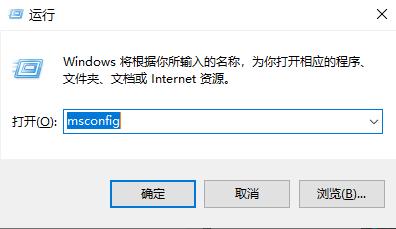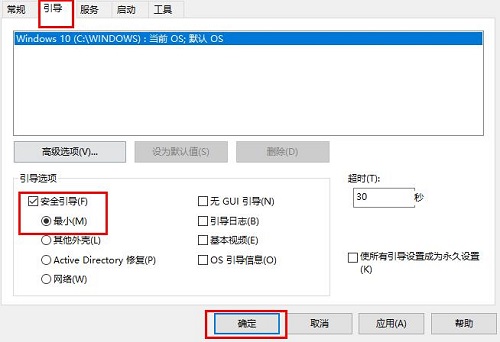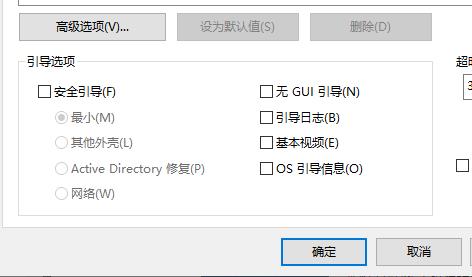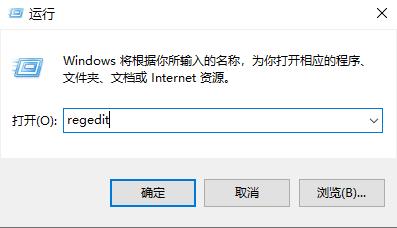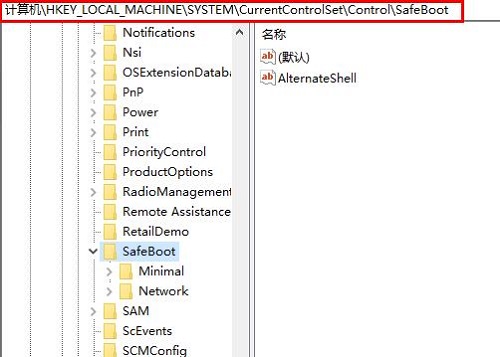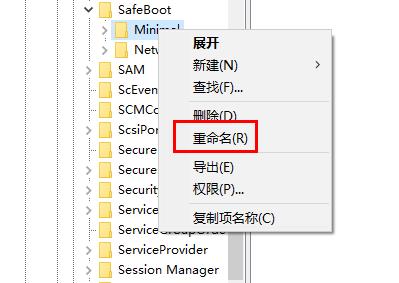Win10安全模式启动不了怎么办
很多用户都会使用Win10的安全模式处理一些事情,近期有小伙伴反映Win10电脑中的安全模式无法打开,这是怎么回事,遇到这种情况应该怎么解决呢,下面小编就给大家详细介绍一下Win10安全模式启动不了的解决方法,大家感兴趣的话就来看一看吧。
Win10安全模式启动不了的解决方法:
1、快捷键"win+R"开启运行,输入"msconfig",回车打开。
2、在打开的窗口中,点击上方的"引导"选项卡,将"安全引导"和其下方的"最小"勾选起来,点击确定。
3、然后再次进入该窗口,将"安全引导"和其下方的"最小"取消勾选,点击确定即可。
4、如果还是不行的话,"win+R"输入"regedit",回车打开。
5、进入新界面后,依次点击"HKEY_LOCAL_MACHINESYSTEMCurrentControlSetControlSafeBoot"。
6、将其下方的"Minimal"和"Network"文件夹分别重新命名为"Minimal1"和"Network1",即可解决问题。
热门教程
Win11安卓子系统安装失败
2系统之家装机大师怎么怎么用?系统之家装机大师一键重装教程
3Windows11打印机驱动怎么安装?Windows11打印机驱动安装方法分享
4Win11电脑任务栏图标重叠怎么办?任务栏图标重叠图文教程
5Win11安卓子系统运行超详细教程!
6Win11激活必须联网且登录账号?安装完可退出账号
7Win11字体大小怎么调节?Win11调节字体大小教程
8更新Windows11进度条不动怎么办?更新Windows11进度条不动解决方法
9Win7旗舰版蓝屏代码0x000000f4是怎么回事?
10Win10如何强制删除流氓软件?Win10电脑流氓软件怎么彻底清除?
装机必备 更多+
重装教程
大家都在看
电脑教程专题 更多+